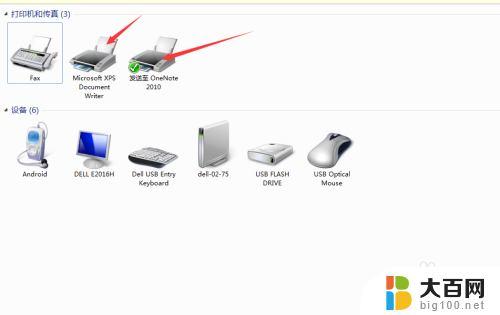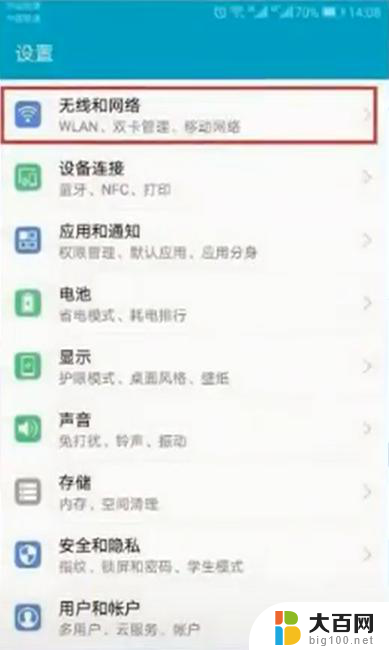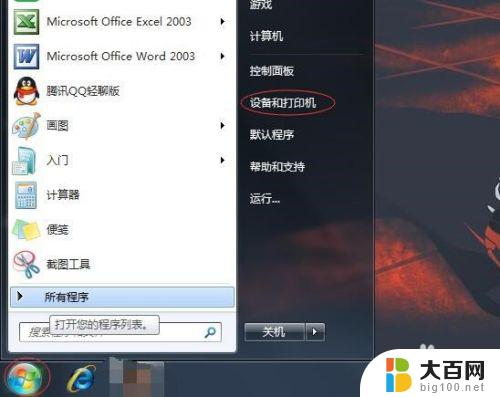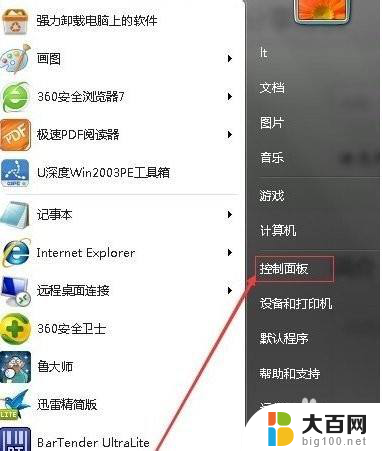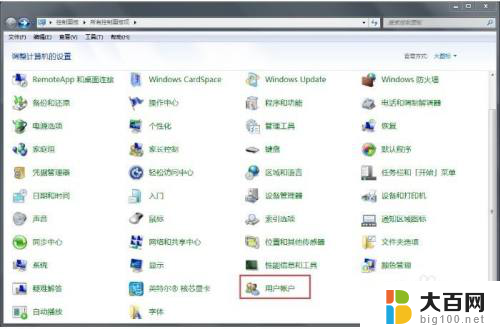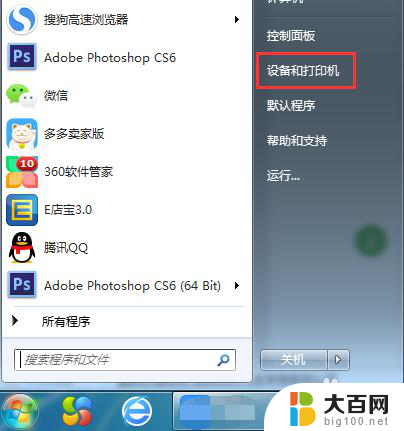新的打印机怎么连接电脑打印 新买回来的打印机如何与电脑连接
更新时间:2023-09-30 13:00:21作者:jiang
新的打印机怎么连接电脑打印,随着科技的不断进步,新的打印机已成为我们生活中必不可少的一部分,对于许多人来说,新买回来的打印机如何与电脑连接仍然是一个具有挑战性的问题。毕竟打印机与电脑之间的连接关系直接影响到我们能否顺利地完成打印任务。究竟应该如何连接新的打印机与电脑呢?在本文中我们将为大家详细介绍新的打印机与电脑的连接方法,以帮助大家顺利地完成打印任务。无论是通过有线连接还是无线连接,我们都将为您提供一步一步的指导,让您轻松掌握打印机与电脑的连接技巧。让我们一起来看看吧!
方法如下:
1.拆开包装将电源和电脑连接线接通,接通电源前先检查下开关是否出于关闭状态。




2.打开机盖,放入硒鼓,盖上机盖,然后放入A4纸并打开开关。



3.查看打印机型号,百度其驱动进行安装。
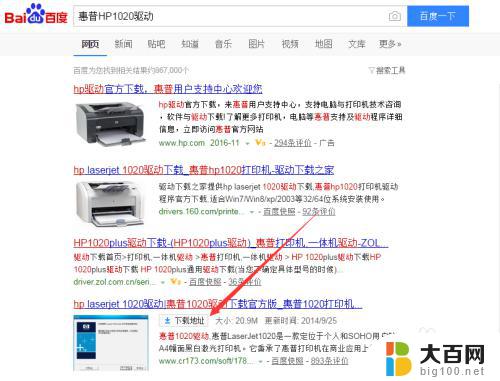
4.点击开始,打开设备和打印机看是否安装成功。
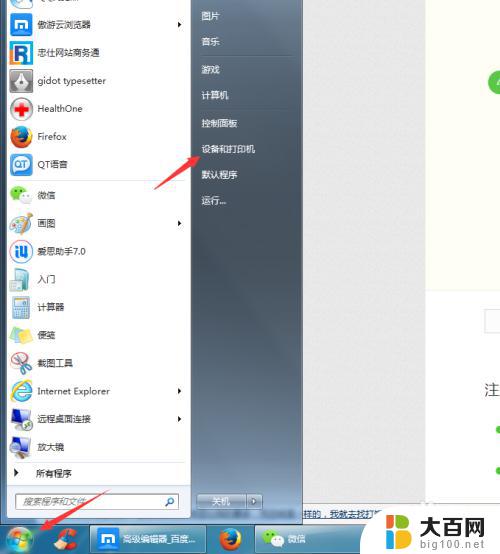
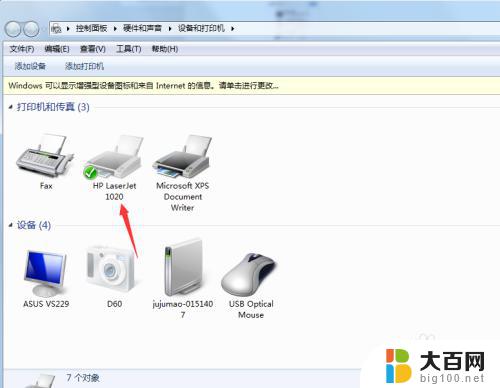
5.双击刚刚安装的驱动,选择打印机,点击属性。
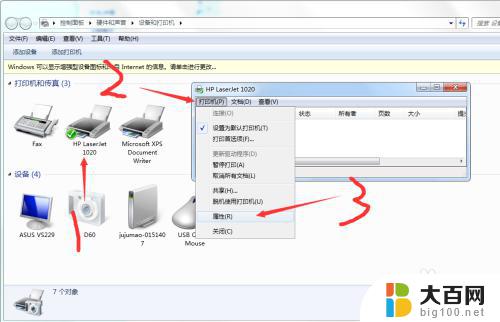
6.点击右下角的打印测试页,能够正常打印就说明大功告成。
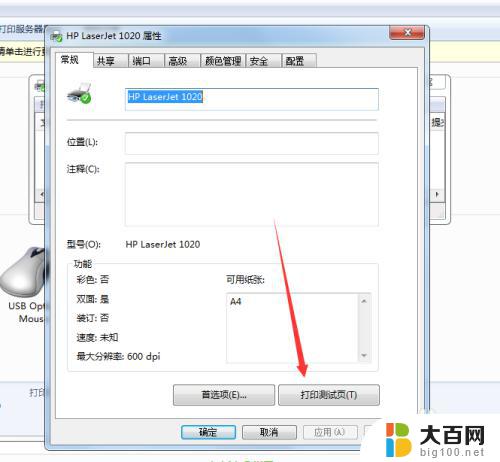

以上就是关于如何连接电脑并打印的新打印机的全部内容,如果您遇到了相同的问题,可以按照小编的方法来解决。